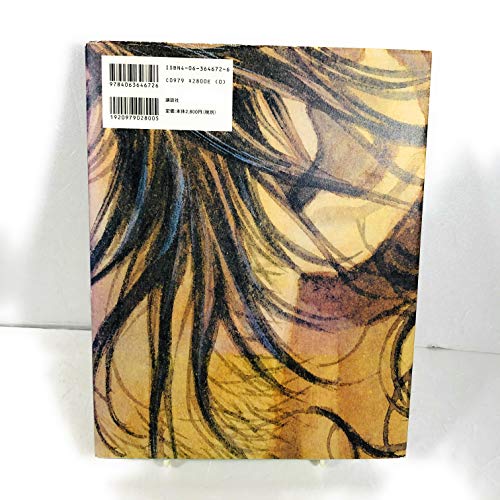- クリップスタジオペイント「ツールの基本(ツールの選択・設定手順・パレット)」についてご紹介
- クリップスタジオペイント「ツールの基本(ツールの選択・設定手順・パレット)」についてご紹介
- ツール選択と設定の流れ
- 「ツールパレットのカラーアイコン一覧」のご紹介
- 「サブツールパレット画面」のご紹介
- ツールプロパティパレット
- 「サブツール詳細パレット」のご紹介
- ダウンロードしたサブツールを使う
- 「RCラジコン」についてご紹介|Top
- 【プラモデルTOP】プラモデル関連ページのご紹介
- 【ミリタリーTOP】ミリタリー系ホビー関連ページのご紹介
- 【エアガンTOP】エアガン・電動ガン関連ページのご紹介
- 【ゲームTOP】ゲーム関連ページのご紹介
- 【書籍・雑誌TOP】書籍・雑誌サイトマップ関連ページのご紹介
- 【ホビーTOP】ホビーサイトマップ関連ページのご紹介
クリップスタジオペイント「ツールの基本(ツールの選択・設定手順・パレット)」についてご紹介

ご訪問ありがとうございます。
今回は、クリップスタジオペイント「ツールの基本(ツールの選択・設定手順・パレット)」についてご紹介します。
スタジオクリップ関連サイトマップのご紹介

スタジオクリップ関連サイトマップをご紹介します。
クリップスタジオペイント「ツールの基本(ツールの選択・設定手順・パレット)」についてご紹介

今回は、ツールの基本、選択や設定するときの手順、使用するパレットについてご紹介します。
ツール選択と設定の流れ
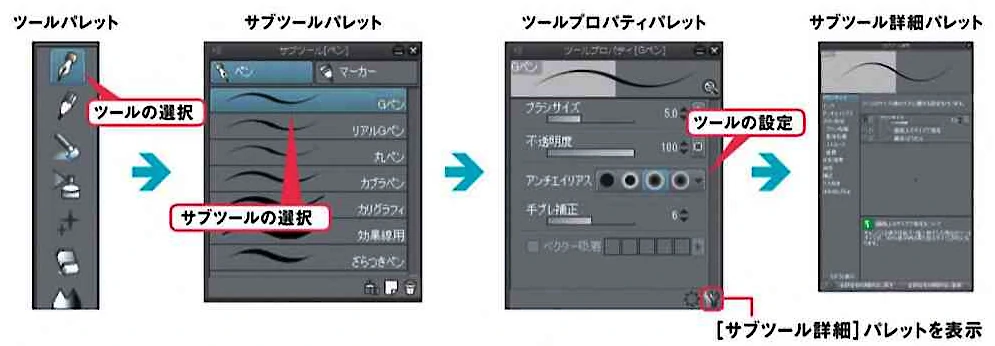
| ツールパレットの階層 | |
| 【1】 | 「ツール」パレット |
| 【2】 | 「サブツール」パレット |
| 【3】 | 「ツールプロパティ」パレット |
| 【4】 | 「サブツール詳細」パレット |

ツールの基本 今回は、ツールの選択や、設定するときの手順、使用するパレットについてご紹介します。
サブツールの選択
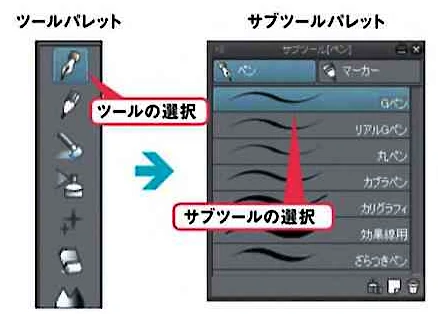
設定するパレット
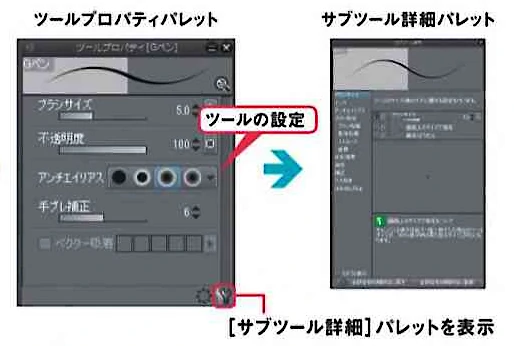
「ツールパレットのカラーアイコン一覧」のご紹介
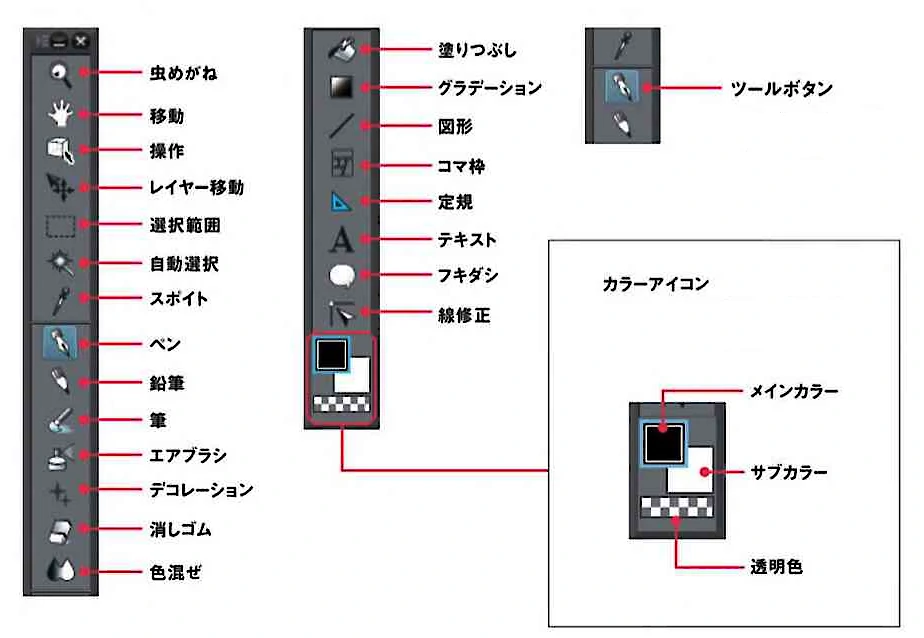
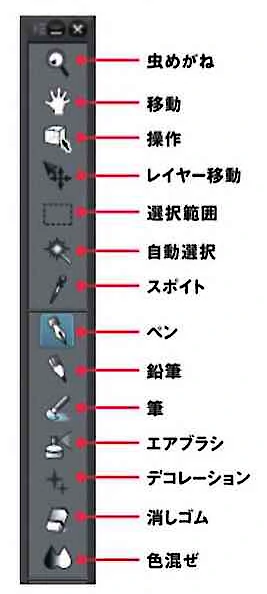
|
ツールパレットのカラーアイコン一覧
|
| 虫めがね |
| 移動 |
| 操作 |
| レイヤー移動 |
| 選択範囲 |
| 自動選択 |
| スポイト |
| ペン |
| 鉛筆 |
| 筆 |
| エアブラシ |
| デコレーション |
| 消しゴム |
| 色混ぜ |
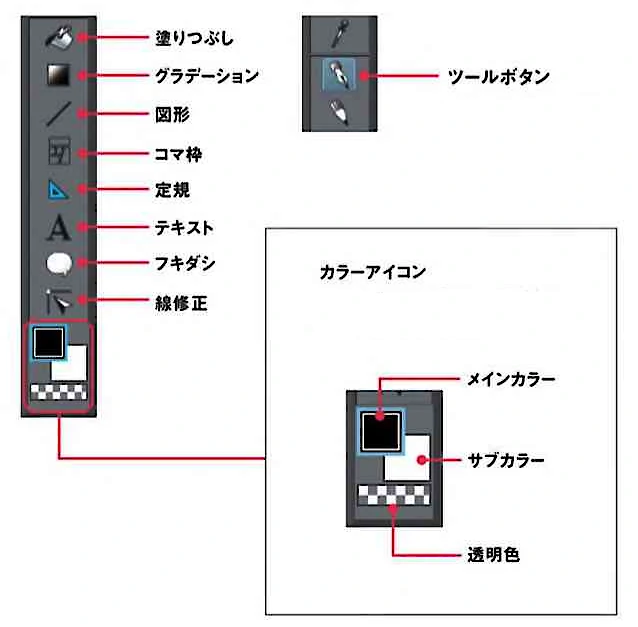
|
ツールパレットのカラーアイコン一覧
|
| 塗りつぶし |
| グラデーション |
| 図形 |
| コマ枠 |
| 定規 |
| テキスト |
| フキダシ |
| カラーアイコン |
| 線修正 |
カラーアイコン

ツールボタン
「サブツールパレット画面」のご紹介
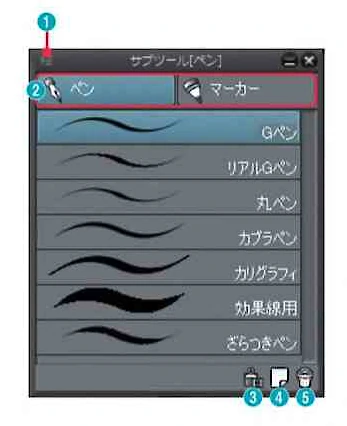
| 「サブツールパレット画面」のご紹介 | ||
| ① | メニュー表示 | 「サブツール」パレットのメニューを表示。 |
| ② | サブツールグループ | サブツールがグループごとにまとめられクリックで切り替えられる。 |
| ③ | サブツール素材を読み込み | ダウンロードした素材などをサブツールに追加できます。 |
| ④ | サブツールの複製 | サブツールを複製します。 |
| ⑤ | サブツールの削除 | サブツールを削除します。 |
サブツールの表示方法を変更
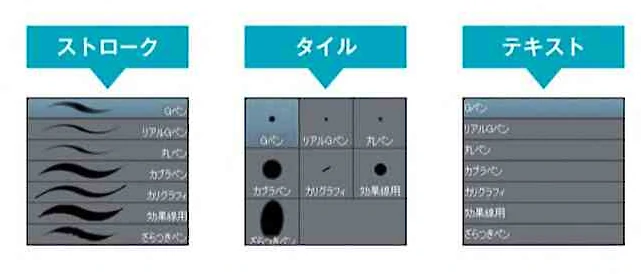
ストローク

タイル

テキスト
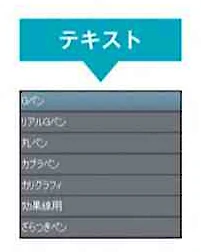
「よく使用するツール/サブツール」のご紹介

「よく使用するツール/サブツール」をご紹介します。
操作

レイヤー移動(ショートカット:K)
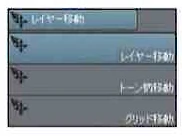
| コマンド名 |
ショートカットキー
|
|
| 新規ラスターレイヤー | Ctrl + Shift +N | |
| フォルダーを作成してレイヤーを挿入 | Ctrl + G | |
| レイヤーフォルダーを解除 | Ctrl + Shift +G | |
| レイヤー設定 |
下のレイヤーでクリッピング
|
Ctrl + Alt + G |
| 下のレイヤーと結合 | Ctrl + E | |
| 選択中のレイヤーを結合 | Shift + Alt + E | |
| 表示レイヤーを結合 | Ctrl + Shift + E | |
|
編集対象にする【PRO/EX】
|
上のレイヤー | Alt + ] |
| 下のレイヤー | Alt + [ | |
選択範囲(ショートカット:M)
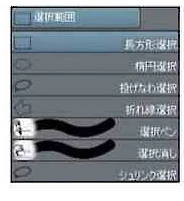
| コマンド名 | ショートカットキー |
| すべてを選択 | Ctrl + A |
| 選択を解除 | Ctrl + D |
| 再選択 | Ctrl + Shift + D |
| 選択範囲を反転 | Ctrl + Shift + I Shift + F7 |
自動選択(ショートカット:W)
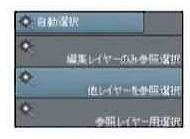
ペン/マーカー(ショートカット:P)

鉛筆/パステル(ショートカット:P)
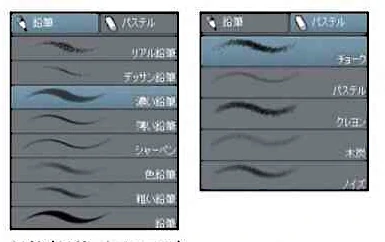
筆(水彩/油彩/墨)(ショートカット:B)
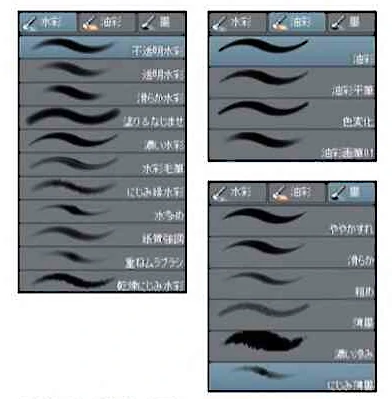
エアブラシ(ショートカット:B)
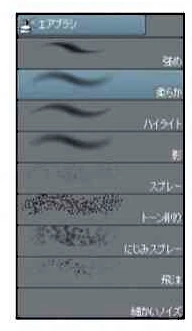
消しゴム(ショートカット:E)

色混ぜ(ショートカット:J)
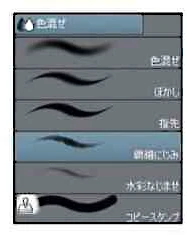
塗りつぶし(ショートカット:G)

図形(ショートカット:U)
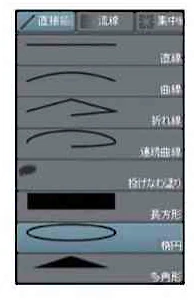
定規(ショートカット:U)
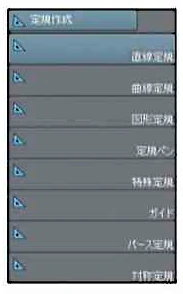
コマ枠(ショートカット:U)

フキダシ(ショートカット:T)
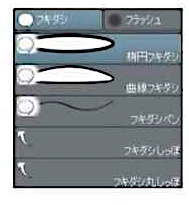
ツールプロパティパレット
| ツールプロパティパレットの画面 | ||
| ① | ストロークビュー | ブラシツールで描画した場合の見本が表示されます。 |
| ② | ロック | サブツールの設定を保存できます。 ロック状態のサブツールは、「ツールプロパティ」パレットなどで各種設定を変更しても、 一度違うサブツールに持ち替えてから再度選択すると、ロックした時点の設定に戻ります。 |
| ③ | 初期設定に戻す | 各設定が初期設定に戻ります。 |
| ④ | サブツール詳細パレットを表示 | クリックすると「サブツール詳細」パレットが開きます。 |
設定値の変更方法
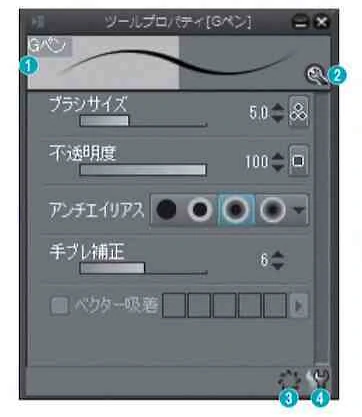
スライダー表示

インジケーター表示

「サブツール詳細パレット」のご紹介
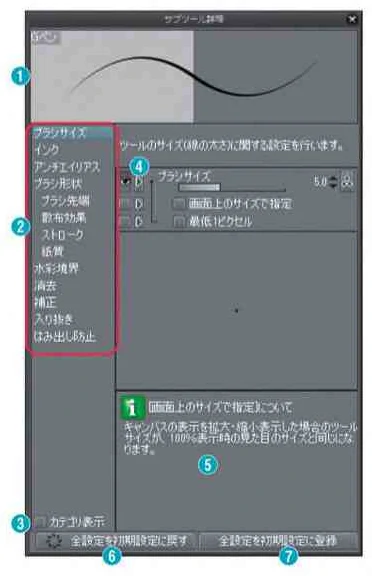
| 「サブツール詳細パレット」画面のご紹介 | ||
| ① | ストロークビュー | ブラシツールのストロークが表示されます。 |
| ② | カテゴリー | 設定したい項目のカテゴリーを選択します。 |
| ③ | カテゴリ表示 | オンにすると、「ツールプロパティ」パレットに カテゴリー名と区切り線が表示されます。 |
| ④ | ツールプロパティに表示する | 目のアイコンを表示させた設定項目は 「ツールプロパティ」パレットにも表示されます。 |
| ⑤ | 情報表示 | 設定についての解説が表示されます。 |
| ⑥ | 全項目を初期設定に戻す | すべての項目を初期設定に戻します。 |
| ⑦ | 全設定を初期設定に登録 | 変更した設定を初期設定として登録します。 |
ダウンロードしたサブツールを使う
【1】「素材をさがす」
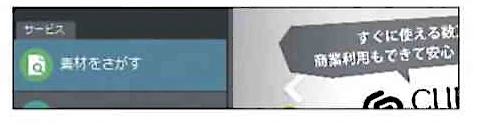
【2】一覧を表示
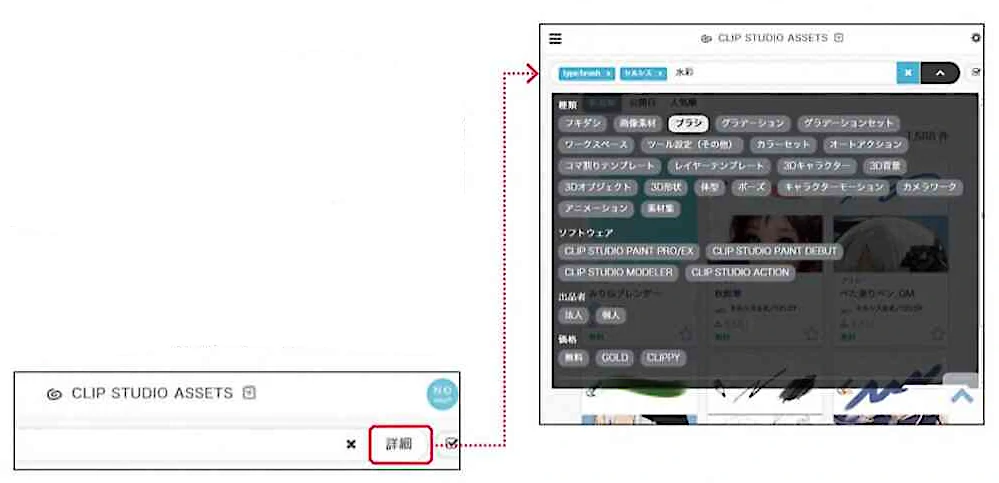
【3】詳細ページへ移動
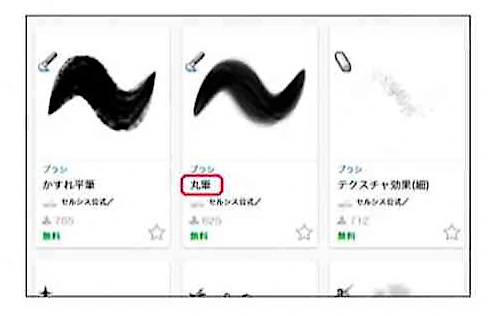
【4】「ダウンロード」
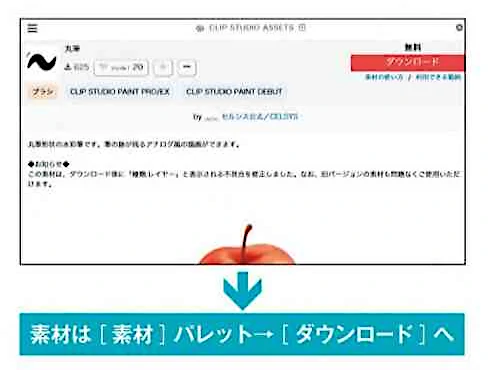
【5】「サブツール」パレットに追加
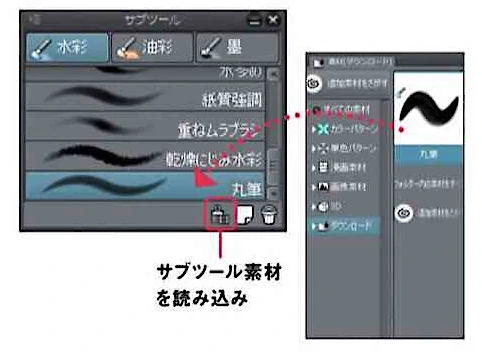
【6】準備完了
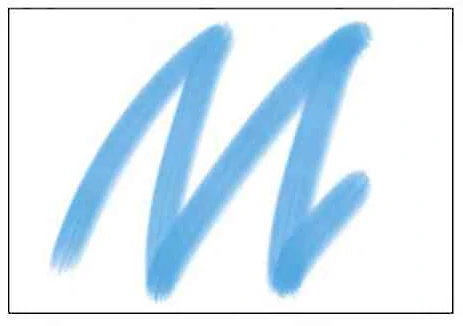
スタジオクリップ関連サイトマップのご紹介

スタジオクリップ関連サイトマップをご紹介します。
クリップスタジオペイント関連ページのご紹介

クリップスタジオペイント関連ページをご紹介します。
キャラクターモデル(プラモデル)TOPサイトマップ

キャラクターモデル(プラモデル)TOPのサイトマップをご紹介します。
キャラクターモデル(プラモデル)関連のご紹介

キャラクターモデル(プラモデル)関連をご紹介します。
ホビープラモデルTOPサイトマップ

ホビープラモデルTOPのサイトマップをご紹介します。
| 【ホビーTOP】サイトマップ | ||||
| ホビーTOP > プラモデル│ミリタリー│エアガン|RCラジコン | ||||
| ■【プラモデル】■ 【キャラクターモデル】作品別(ガンダム│ボトムズ│マクロス)│メーカー別 ミリタリー(戦車/陸戦│船/潜水艦(Uボート)│航空機/飛行機)│車/カーモデル│バイク ■【ミリタリー】■ ■【エアガン・モデルガン】■ |
||||
■■│コペンギンTOP > ゲーム│ホビー│書籍・マンガ│■■ |
||||
| サイトマップ一覧 |
ホビーサイトマップ関連ページのご紹介

ホビー関連ページをご紹介します。
「RCラジコン」についてご紹介|Top

【プラモデルTOP】プラモデル関連ページのご紹介

【ミリタリーTOP】ミリタリー系ホビー関連ページのご紹介

【エアガンTOP】エアガン・電動ガン関連ページのご紹介

コペンギン・サイトマップ

コペンギンのサイトマップをご紹介します。
| 【コペンギンTOP】サイトマップ | ||||
| コペンギンTOP > ゲーム│ホビー│書籍・マンガ│ | ||||
■■│コペンギンTOP > ゲーム│ホビー│書籍・マンガ│■■ |
||||
| サイトマップ一覧 |

懐かしの名作から最新作までの豊富な品揃え!通販ショップの駿河屋
コペンギンサイトマップ関連ページのご紹介

コペンギン関連ページをご紹介します。
【ゲームTOP】ゲーム関連ページのご紹介

【書籍・雑誌TOP】書籍・雑誌サイトマップ関連ページのご紹介

【ホビーTOP】ホビーサイトマップ関連ページのご紹介